在电脑上找到画图软件,并选择点击打开; 选择点击界面左上角的“文件”按钮; 选择点击电脑上的图片,并点击右下角的“打开”按钮; 打开文件后,我们再点击左上角的“文件”
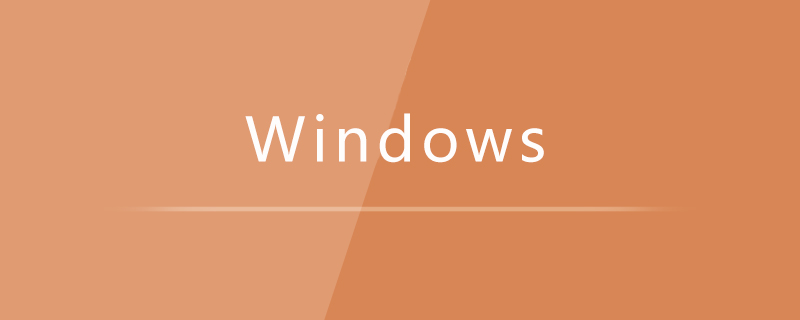
在电脑上找到画图软件,并选择点击打开;
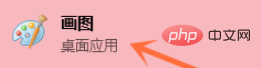
选择点击界面左上角的“文件”按钮;
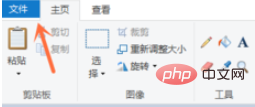
选择点击电脑上的图片,并点击右下角的“打开”按钮;
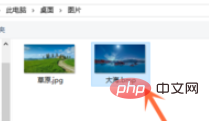
打开文件后,我们再点击左上角的“文件”按钮;
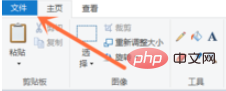
选择点击“另存为”选项中的“JPEG图片”按钮;

点击右下角的“保存”按钮,就成功保存了。
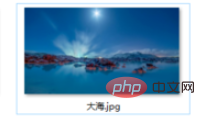
相关教程推荐:windows教程
以上就是win10电脑如何将图片转为jpg格式的详细内容,更多请关注自由互联其它相关文章!
